
コラム
ホームページ診断とは?必要性と診断に使える無料ツールを紹介
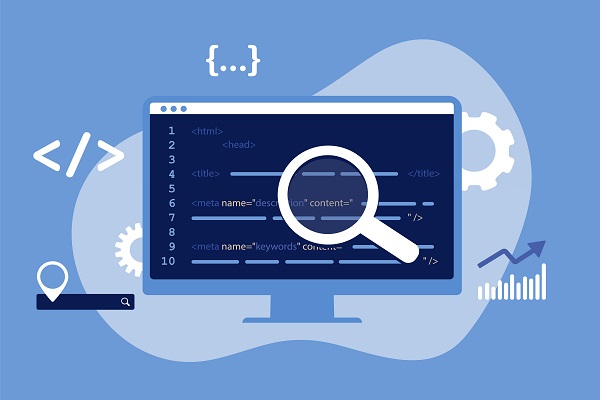
「ホームページ診断って聞いたことあるけど、具体的に何をするんだろう?」
「ホームページ診断って自分でもできるの?」
このような疑問をお持ちの方も多いと思います。
一度作成したホームページを、そのまま放置しておくのは危険です。
この記事では、ホームページを診断する必要性や診断に活用できるツールを紹介します。
ホームページを作ったけれどそのまま放置になっている方は、この記事を読んで自社のホームページを見直してみてください。
CONTENTS
1.ホームページ診断の必要性とは?
ホームページ診断は、自社のホームページが最適な状態にあるか診断することです。
ホームぺージ診断といっても、なにを診断するかによってチェックする項目や使用するツールが異なります。
今回は「セキュリティ診断」「アクセス解析」「SEO診断」「ユーザビリティ診断」の4点を紹介します。
- セキュリティ診断・・・ホームぺージに脆弱性がないかを確認する
- アクセス解析・・・ホームぺージのアクセス状況やユーザーの行動を把握し、サイトの課題を確認する
- SEO診断・・・検索順位の確認や、検索エンジンに対してホームぺージが最適化されているか確認する
- ユーザビリティ診断・・・ユーザーにとってホームぺージが使いやすい状態か確認する
ホームページ診断は、セルフで行う方法とプロに依頼する方法があります。社内にWEB知識をもった担当者がいない場合は、まずは無料診断をしている企業へ相談してみるのがおすすめです。
KBIでは無料でホームぺージ診断を実施しております。「無料サイト診断」の詳細はこちら>>
2.ホームページの「セキュリティ診断」セルフチェック
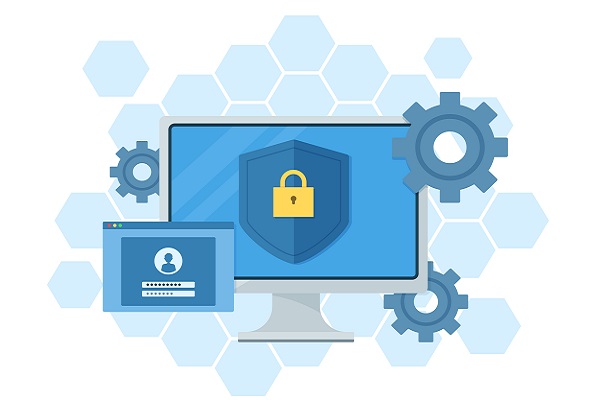
ホームページ診断のうち、まずはセキュリティ診断が重要です。セキュリティに穴があると最悪の場合、機密情報や顧客情報が漏洩し重大な問題となります。まずはセルフチェックできる6つのポイントを紹介します。
☑ WebサイトのSSL化を行っているか
WebサイトのSSL化とは、ユーザーがホームページにアクセスする際の通信を暗号化し、安全にする仕組みのことです。技術的には、ブラウザとサーバー間の通信をセキュア(安全な状態)にし、第三者からの盗聴や傍受を防ぎます。
サイトがSSL化されているか確認するには、ホームページのURLが「https://~」になっているかで確認できます。「http://~」で始まっている場合はSSL化されていないため、対策が必要です。
特に個人情報を入力&送信する問合せフォームが、きちんとSSL化されているか確認しておきましょう。
☑ WordPressを使用している場合、こまめにアップデートしているか
Wordpressが常に最新バージョンになっているか確認しましょう。ダッシュボードの「更新」のところで「最新バージョンの WordPress をお使いです。」と表示されていれば問題ありません。プラグインやテンプレートを利用している際は、同じく最新版であることを確認しましょう。
☑ サーバー・管理画面などのパスワードが推測されやすい簡単なものに設定していないか
サーバーやCMS等、管理画面などのパスワードは推測されにくいものを設定しましょう。また、一度設定したパスワードは定期的に変更することも忘れないようにしましょう。
☑ サーバーの脆弱性は問題ないか
サーバーが外部から侵入されやすい状態になっていないか確認をしましょう。IPA(情報処理推進機構)が下記の点に気をつけることを推奨しています。
- サーバーのOSやミドルウェアが最新版になっているか
- 不要なサービスやアプリケーションは削除されているか
- ファイル・ディレクトリへのアクセス権限は適切か
- ログを適切に保管し、定期的に見直しをしているか
- プライバシーポリシーと免責事項が明記されたページがあるか
プライバシーポリシー、免責事項が明記されたページがあることを確認しましょう。
プライバシーポリシーは問い合わせページ等で個人情報を収集する場合だけでなく、アクセス解析のログを活用する場合にも必要です。免責事項を明記することで、万が一、ウェブサイトの誤植があった場合に備えてリスクヘッジを行えます。
☑ 全ページにプライバシーポリシーと免責事項へのリンクがあるか
プライバシーポリシー、免責事項は全てのページからアクセスできる状態であることを確認しましょう。通常はフッターに配置することで、ここのページでのリンクの貼り付け忘れを防ぐことができます。
3.ホームページの「SEO診断」セルフチェック

ホームページは、Google等の検索エンジンに見つけてもらい、評価をしてもらうことで検索上位に表示されます。具体的にどのような点に気をつけるべきか、セルフチェックのポイントをご紹介します。
☑ ユーザーの知りたい情報と届けている情報は一致しているか
ユーザーが検索しているキーワードに対して、適切な回答がコンテンツに含まれているか確認をしましょう。
情報は過不足なく提供することが必要です。特にモバイル環境では長すぎるコンテンツは読まれない傾向にあるため、目次を作り、ユーザーが必要な情報にたどり着ける手助けをしましょう。
☑ 自社サイト独自の情報や付加価値を提供できているか
ユーザーがホームページを訪れた時に、ホームページ上でしか得られない情報や価値があるか確認をします。
自社の製品やプロダクトがある場合は、導入事例やお客様の声、自社ブログなどを掲載することも独自情報にあたります。
☑ コンテンツは適切に更新されているか
記載しているコンテンツが常に最新の情報となっているか確認しましょう。
古いコンテンツは、ユーザーにとって不利益であり、Googleの検索エンジンでも常に最新の情報を提供することが推奨されています。SEOの評価だけでなく、企業としての信頼性やイメージを損ねる可能性も。一定の頻度でコンテンツを見直す仕組みを作りましょう。
☑ 見出しやページタイトルは内容と一致した適切なものになっているか
コンテンツのタイトルと見出しだけをみても記事内容が把握できることが理想です。
ユーザーは一字一句きちんと文字を読めません。流し読みをした場合でも、大まかな趣旨が分かるタイトルと見出しをつけましょう。
☑ ページのタイトルとディスクリプションは重複していないか
各ページのタイトルとディスクリプション(説明文)は、ユーザーがクリックするかを判断するために重要な情報です。ページの内容を魅力的に分かりやすく説明する必要があるため、同じタイトル、ディスクリプションを設定するのは避けましょう。
☑ 内容の重複したページが存在しないか
内容が重複したページがあると、検索エンジンが質の低いサイトと認識し、表示順位を落としてしまう可能性があります。ページごとに伝えたいコンテンツを絞り、同じ内容のページが作成されないように注意しましょう。
☑ 過度の広告などでユーザービリティを損ねていないか
主要なコンテンツよりも広告の面積が大きかったり、必要以上の頻度で広告がでる設定になっていないか確認をしましょう。広告掲載はビジネスにとって大事ですが、過度な表示はSEO観点からも推奨されません。
☑ SSL化されているか
セキュリティ診断でもチェックポイントになっている「SSL化」。安全なホームページであることは、サイトの評価を高めるための要素になります。
4.「アクセス解析」におすすめの無料ツール
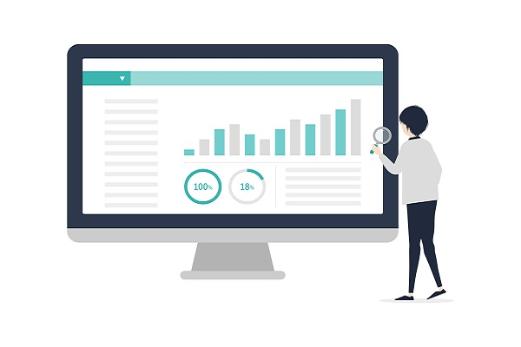
ホームページを運用する際にはアクセス解析は欠かせません。アクセス解析をすることで、どんなユーザーが、どのコンテンツに興味をもっているのかを把握することができます。
Google Analytics
ホームページのアクセス解析で使用されるメジャーなツールはGoogle Analyticsです。個人から大企業まで、Google Analyticsひとつあれば、自社のホームページに訪れたユーザに関する様々な情報を把握できるようになります。
- ページの表示回数
- ホームぺージに訪れたユーザー数
- ユーザーの流入経路
- ユーザーの属性情報(年齢、性別、地域) など
様々な数値やデータを計測できるツールですが、慣れるまでは使い方やデータの見方が難しく感じる方もいるかもしれません。
Google Analyticsの設定や解析をサポートしてくれる企業もあるので、自社で対応が難しい場合は外部への依頼も検討しましょう。
>>Google Analytics
>>参考記事:【初心者向け】アクセス解析の始め方!解析のポイントやおすすめツールを紹介
5.「SEO診断」におすすめの無料ツール
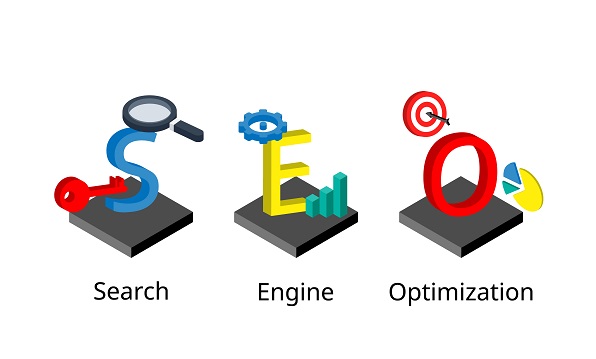
ホームページのアクセス数を左右するSEO対策。質の高いホームページができても、ユーザーに見てもらえなければ意味がありません。
SEO対策は基本的なものから高度なものまで多岐に渡ります。ここでは検索順位やクリック数、被リンク数を確認できる基本的なツールをご紹介します。
※Googleの検索エンジンは被リンク(外部のサイトから自分のサイトへ向けられたリンク)が貼られていること=質の高いコンテンツを提供していると認識します。SEOにとって被リンク数は重要な項目の一つです。
Google Search Console
Googleが提供するサイトの管理・改善に役立つ無料ツールです。Google Analyticsとセットで導入されることが多いです。
指定したURLの特定のキーワードに対して、Googleでの掲載順位が何位だったか推移を見ることができます。狙っていたキーワードで上位掲載されているか、サイト改善を行なった後に検索順位は上がっているか等の視点からも確認できます。
>>Google Search Console
>>参考記事:【初心者向け】サーチコンソールの使い方について解説!
SEOチェキ!
SEO対策に必要な基本情報が見られるツールです。
URLを入力するだけでtitle, description, keywordsにどのような情報が入っているか、Google・Yahoo!で検索順位が何位か、頻出するキーワードは何かなどを詳しく知ることができます。狙ったキーワードで表示されているか、共起語が抑えられているかの確認に使うこともできます。
>>SEOチェキ!
検索順位チェッカー
URLとキーワードを入力するとGoogle、Yahoo!、 Bingでの掲載順位がわかります。
登録不要のシンプルな作りなので、とりあえず検索エンジンごとの掲載順位が知りたいという場合に便利です。
被リンクチェック hanasakigani.jp
被リンクチェックは、指定したURLに対して、どのURLから何本の被リンクが貼られているかを確認できるツールです。シンプルでありながら必要な情報は提供されるため、被リンクの現状分析を行いたい場合に最適です。
Bing Webmaster Tools
Microsoftが提供するBingによるSEO分析ツールです。
単に被リンクのURLと数が見られるだけでなく、競合と比較できます。競合と比較して、どこからの被リンクが取れていないかなどの確認を行う際に参考に使えます。
6.「ユーザビリティ診断」におすすめの無料ツール
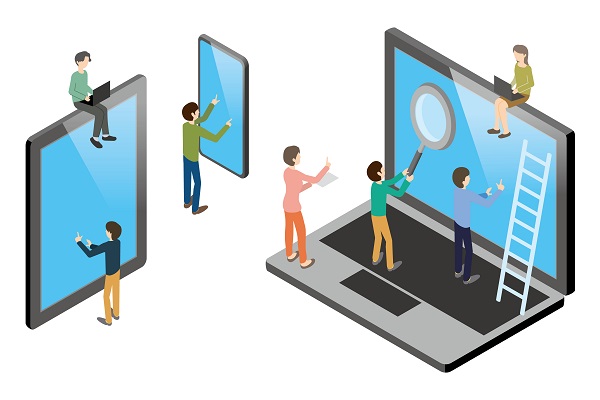
ホームページがユーザーにとって使いにくい状態になっていないか、ユーザビリティ診断を行いましょう。
表示速度が遅い場合は原因を特定し、ホームぺージを改善する必要があります。
PageSpeed Insights(表示速度診断ツール)
Googleが提供している「ページの表示スピードを診断するツール」です。
モバイル環境、PC環境のそれぞれにおいて、0〜100の数値でページの表示スピードをスコア化してくれます。さらに、ページ表示スピードを改善するために必要な事項を提示してくれます。URLさえ入力すれば会員登録不要ですぐに使えるため、一度自社のホームページを診断してみましょう。
Test My Site(モバイルサイトの表示速度診断ツール)
Googleが提供している「モバイルサイトの表示速度を診断するツール」です。
PageSpeed Insightと違い、モバイルに特化しており、具体的な表示スピードが分かることが特徴です。診断後は、マーケター、エンジニア向けの表示スピード改善レポートをダウンロードできます。モバイルに特化したホームページを制作している場合は、Test My Siteを使ってみましょう。
モバイルフレンドリーテスト
Googleが提供している「モバイルデバイスでのページの使いやすさをスコア化するテスト」です。
ページのURLを入力するだけで、モバイルフレンドリーか否かという情報が返ってきます。モバイルフレンドリーであることはSEO観点からも重要なので、自社のホームページが対応しているか一度テストをしてみてください。
Nu Html Checker(HTMLの有効性評価ツール)
Nu Html Checerは指定のURLのHTMLにエラーがないか判定をしてくれるサービスです。
具体的には「span属性の中にdivは入らないよ」であったり「relが重複しているよ」等のアラートを出してくれます。ページ表示にかかる時間を早めるためにもHTMLのエラーは潰しておきましょう。
7.まとめ
本記事ではホームページ診断の方法について、下記の点から紹介をしました。
・セキュリティ ・アクセス解析 ・SEO ・ユーザービリティ
ご紹介した無料ツールやセルフチェックで診断することも可能ですが、ツールから現状を把握し課題を見つけるには、ある程度の経験値が必要となります。ツールは使用できても「データから何を考えればいいのか分からない」というのはよくあるケースです。
WEB知識のある担当者がいる場合は問題ありませんが、自社で診断するのが難しい場合はまずは専門会社へ依頼し、どのようなポイントを見るべきなのかを習得するという方法もあります。ホームページを事業の発展に活かすためにも、まずは相談してみましょう。



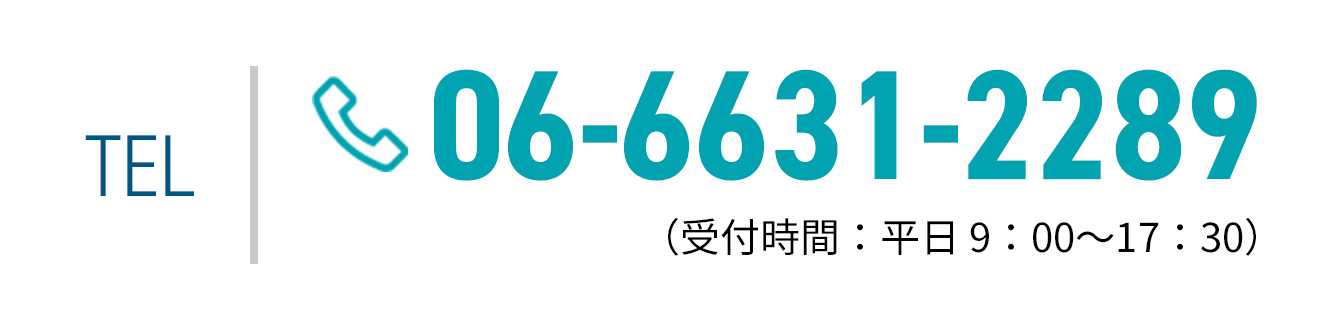


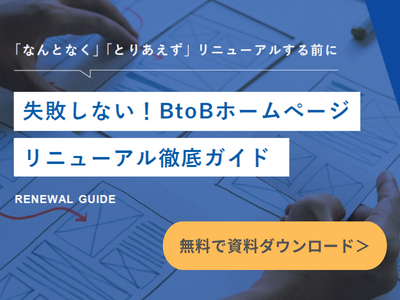
.png)
.png)

